
USR-TCP232-T1 连接远程服务器及问题排障
一、资料下载
1、说明书:https://www.usr.cn/Download/1256.html
2、硬件手册:https://www.usr.cn/Download/1263.html
3、设置软件:https://www.usr.cn/Download/257.html
4、虚拟串口软件:https://www.usr.cn/Download/27.html
二、准备工作
1、USR-TCP232-T1模块 数量1个
2、T1模块测试底板 数量一个
3、电源适配器 5V 数量1个
4、网线 数量1根
5、USB转232串口线 数量一条
6、电脑 数量1台
7、路由器 数量1台
三、硬件连接
本案例使用的我司测试底板,评估板串口是RS232接口,评估板电源供电是5V。
将 T1(USR-TCP232-T1,简称 T1下同)安装在USR-TCP232-EVB评估板(简称评估板)上,通过串口线(或USB 转RS232串口线)将评估板RS232接口与计算机相连接,通过网线将 T1的网口 与PC 的网口相连接,检测硬件连接无错误后,接入5V电源适配器,给评估板供电。观察T1网口指示灯状态是否正常:绿色灯常亮,黄色灯闪烁。四、设置步骤
电脑设置
1、按路径:控制面板--网络和Internet--网络和共享中心找到“windows防火墙”和“更改适配器设置”选项,关闭防火墙并禁用与本次测试无关的网卡。并关闭电脑杀毒软件。
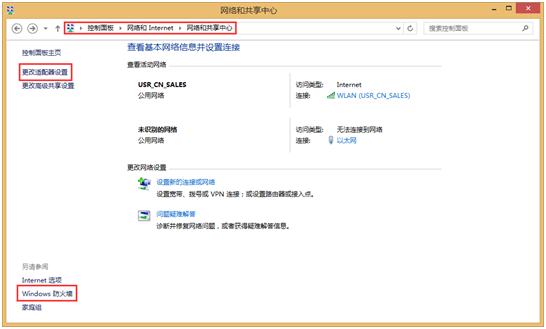
2、给电脑设置静态IP,要与T1模块的IP在同一个网段,T1默认IP 地址192.168.0.7。

3、点击电脑计算机,右击鼠标,点击设备管理器,查看端口,确认USB-RS232串口线的COM口号,有人测试电脑是COM38。
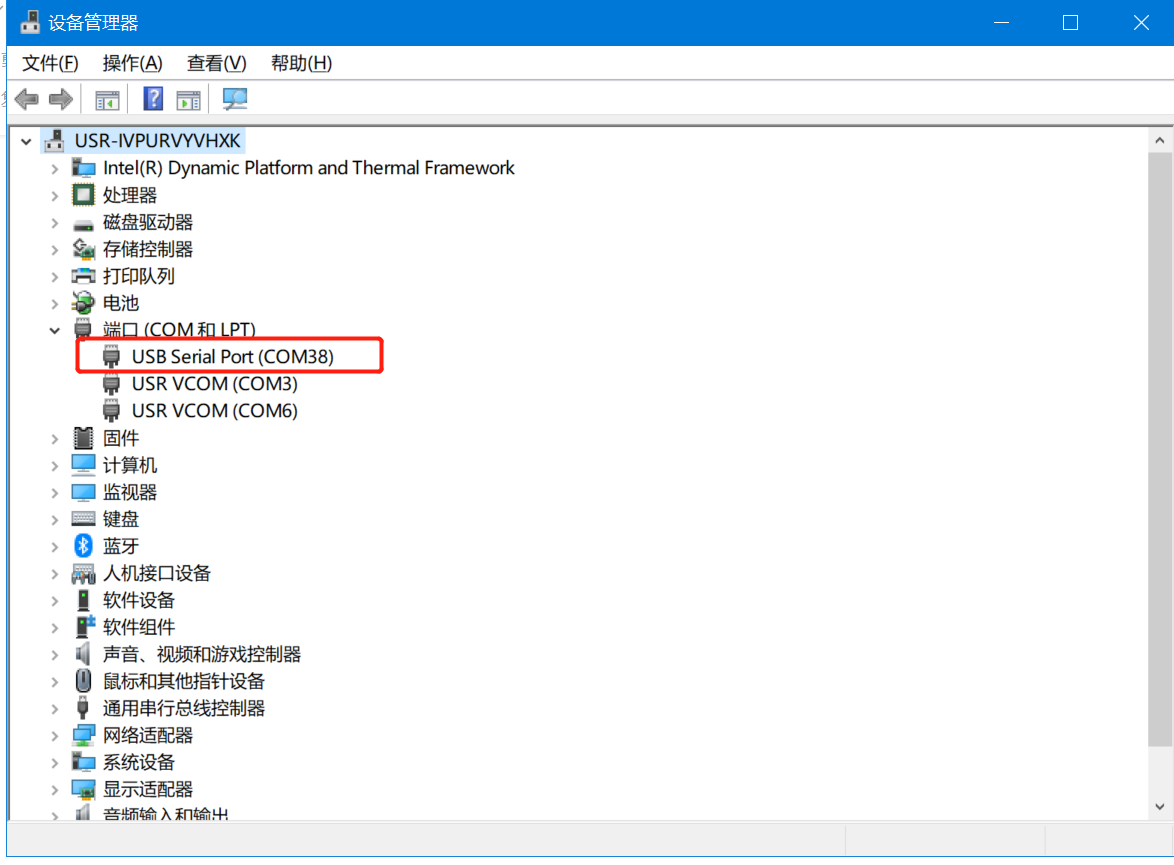
T1设置
1、T1模块和电脑通过网线直连,打开M0设置软件,点击“搜索”,可以搜到T1,此时是192.168.0.7的静态IP。
实际测试中找不到设备可参考下方第六章节附件1排查
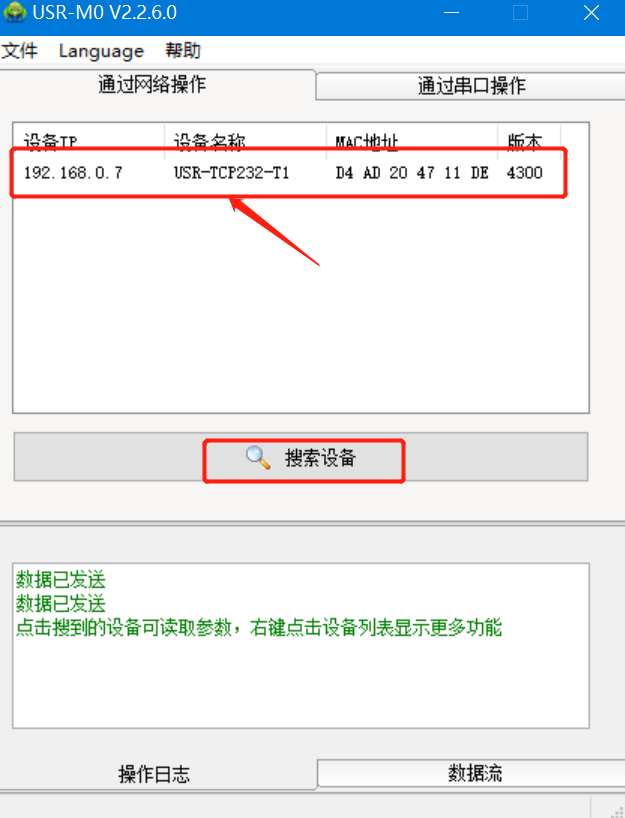
2、IP地址类型:动态获取
端口设置:波特率、数据位、校验位、停止位和实际使用的终端设备保持一致(本案例以默认为主)
模块工作方式:TCP client,本地端口:0
目标IP:39.102.62.245 ,远程端口:2241【这是我司测试服务器,测试完之后服务器关闭,客户填写自己服务器的IP地址和端口 】
保存参数之后,接下来把T1模块的网口接到可以上外网的交换机或者路由器上。
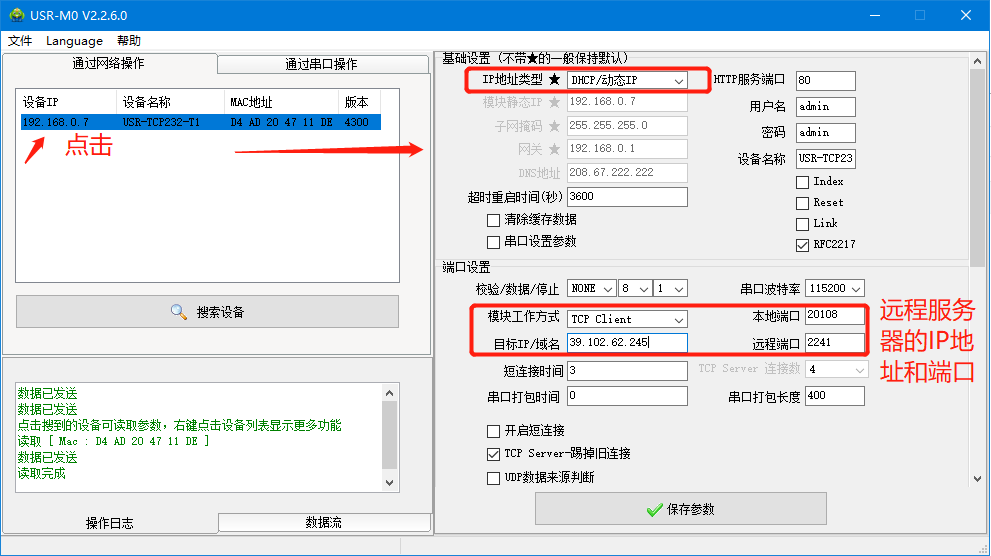
五、参数调试
实际测试中数据不通可参考下方第六章节附件2排查
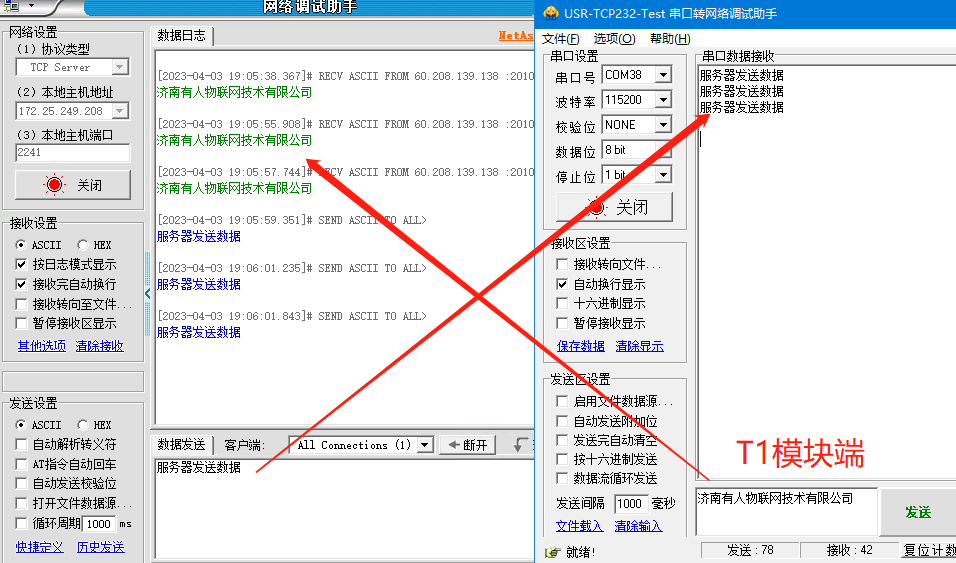
六、常见问题解决办法
附件1
T1设备直连电脑使用M0软件找不到怎么办?
答
a. 网线连接后检查网口指示灯状态是否正常,不正常可以更换网口线或者是电源测试
b. 检查设备供电是否稳定,可以使用万用表量一下供电电压
c. 检查电脑防火墙、杀毒软件、多余网卡是否关闭,需要都关闭;
d. 检查电脑设置的IP是否和T1设备是同一网段,可以打开ping检测一下是否可以ping通,键盘同时点击WIN+R,ping T1的IP(此处是192.168.0.7),若ping不通,检查网线和电脑网段的配置。
附件2
T1通过串口转USB接电脑在电脑上无法传输数据怎么办?
a. 在设备管理器--端口查看是否生成COM口,电脑有没有串口驱动,若出现感叹号,需要您自行下载驱动大师,或者是驱动精灵进行修复
b. T1串口参数要和串口调试助手打开串口参数一致,包括波特率、数据位、停止位、校验位
c. 232串口注意线序RX接TX、TX接RX。
d. 485注意线序A接A、B接B。
e. 检查对方服务器端口是否出现被占用的情况
f. 确认服务器类型,我司模块是否支持连接,是否需要开启注册包
编写人:杜潞潞






















-20250623144457.png)
